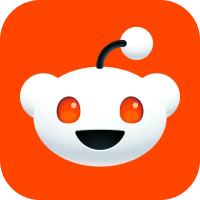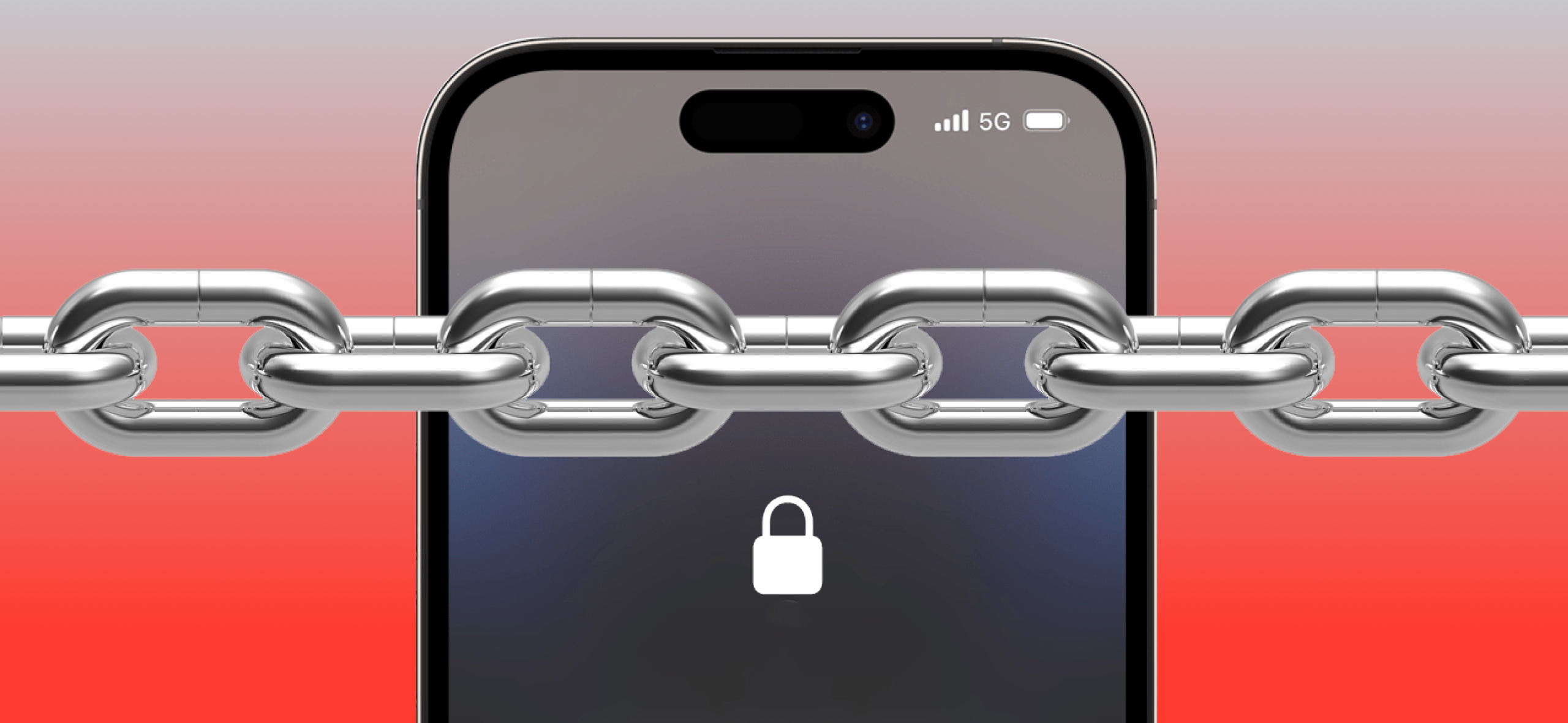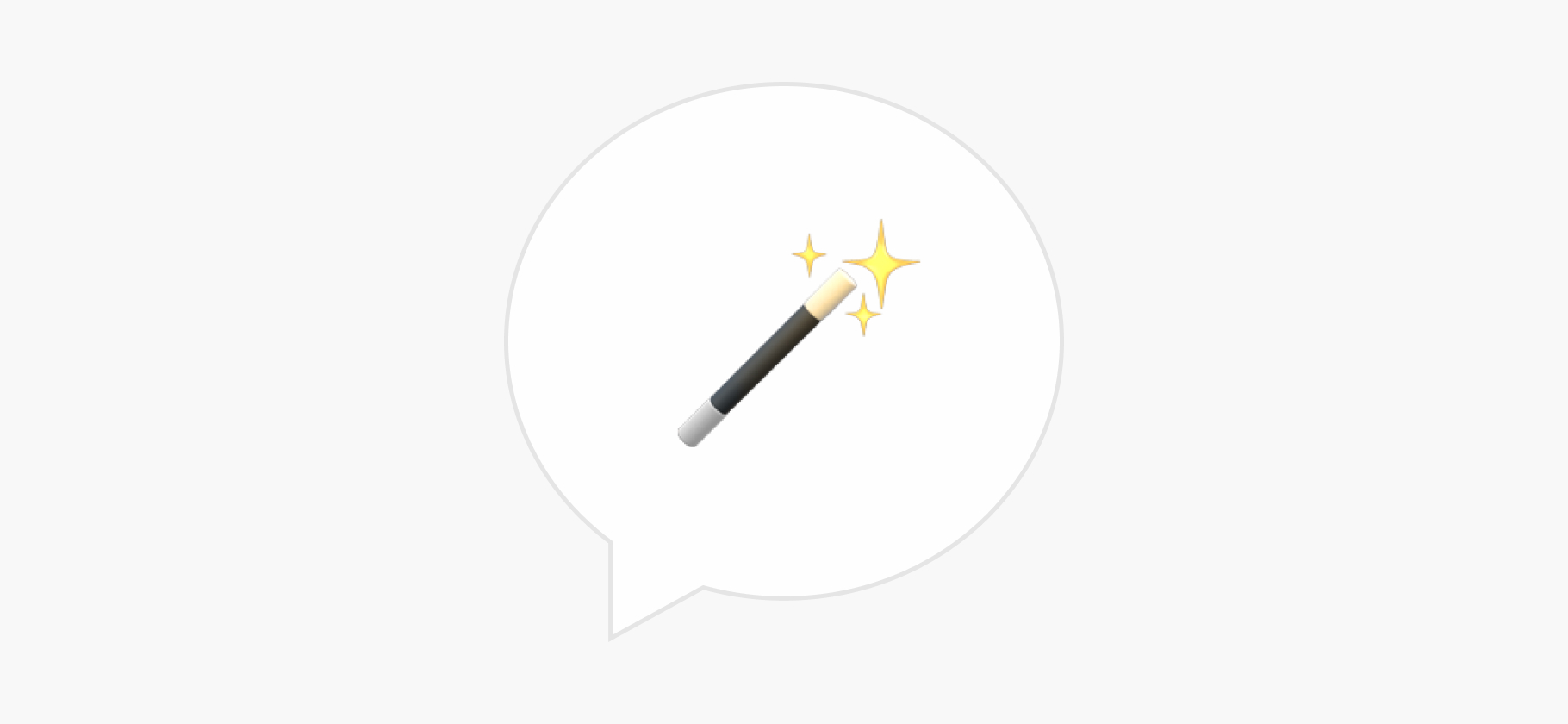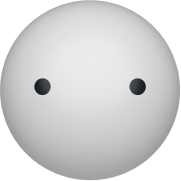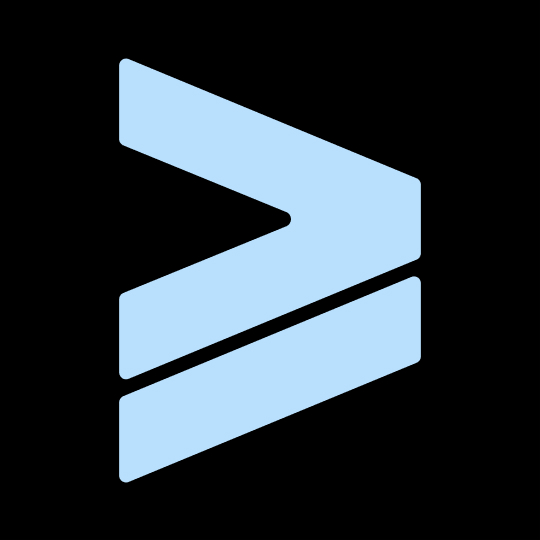Как работает T-Pay — бесконтактная оплата Айфоном от Т-Банка

15 сентября Т-Банк запустил бесконтактную оплату Айфоном через T-Pay.
Это удобный способ оплачивать покупки смартфоном без физической карты или стикера. T-Pay — альтернатива не работающему в России Apple Pay, но со своими особенностями.
Расскажу, как все настроить и пользоваться.
О чем вы узнаете
Чем T-Pay отличается от «Вжуха»
В 2024 году НСПК представила технологию «Волна» для бесконтактной оплаты смартфоном. «Волна» работает на Bluetooth Low Energy (BLE). Это способ обойти ограничения на Айфонах, где в Apple Pay используется NFC-модуль, к которому нельзя привязать альтернативные платежные системы.
Летом 2025 года сервисы на основе BLE стали появляться в банковских приложениях. В августе Сбер запустил бесконтактную оплату Айфоном под названием «Вжух». А у Т-Банка появились новые возможности на основе T-Pay. Это совместимые технологии, поэтому оплата T-Pay на Айфоне работает на тех же терминалах, где работает и «Вжух».
Где доступна оплата Айфоном через T-Pay
На старте оплата через T-Pay доступна на биометрических терминалах Сбера, где поддерживается «Вжух». Узнать такие терминалы можно по экрану и возможности оплатить еще и улыбкой.
До конца первого полугодия 2026 года технология будет поддерживаться на терминалах Т-Банка и «Альфа-банка».
Для использования T-Pay понадобится Айфон с версией iOS 16 и выше, а также актуальное приложение Т-Банка — версии 7.19 и выше. Кроме того, необходимо включить Bluetooth.
Как настроить T-Pay на Айфоне
Чтобы подключить новый способ оплаты, сделайте следующее:
- Установите актуальную версию клиента Т-Банка на Айфон. Это можно сделать через чат поддержки или вызвать представителя. Актуальные способы установки описали здесь.
- На Айфоне перейдите в «Настройки» → «Приложения» → Т-Банк (или другое название приложения банка, например Yellow T или T Catch).
- Включите тумблер Bluetooth. Это обязательное условие, без которого новый способ оплаты не будет работать.
☀️ Совет: если у вас остались добавленные в Apple Pay карты, удалите их. Это можно сделать в разделе «Настройки» → «Wallet и Apple Pay». Удалить карты нужно, чтобы при оплате Айфоном не появлялось меню Apple Pay. Его придется каждый раз смахивать и только потом оплачивать новым способом.


Как оплачивать покупки через T-Pay
Чтобы оплатить покупку Айфоном, сделайте следующее:
- Совершите покупку в магазине и сообщите продавцу, что будете оплачивать картой.
- Дождитесь, когда на экране терминала появится сумма покупки.
- Запустите приложение Т-Банка и нажмите кнопку «Оплатить Айфоном».
- Перед оплатой выберите карту, они переключаются боковым свайпом.
- Поднесите смартфон на расстояние 15—20 см к терминалу. Прикладывать гаджет, как при оплате через Apple Pay, не нужно.
Анимация на экране подскажет, что оплата прошла.


Как настроить быстрый доступ к T-Pay на Айфоне
В отличие от Apple Pay, T-Pay не может автоматически запускаться, когда пользователь подносит Айфон к терминалу для оплаты. Но есть несколько способов сделать оплату проще.
Настройте запуск приложения на «Кнопку действия». Эта кнопка, которая появилась вместо переключателя беззвучного режима в iPhone 15 Pro и Pro Max и более новых Айфонах, включая все новинки 2025 года.
Можно сделать так, чтобы нажатие на кнопку запускало приложение. Для этого перейдите в «Настройки» → «Кнопка действия», выберите «Быстрая команда» → «Открыть приложение» и укажите апп Т-Банка.


Добавьте виджет для запуска на экран блокировки. Для работы способа на Айфоне должно быть установлено приложение «Команды». Оно есть на всех Айфонах из коробки, но если удалили его, можно заново установить из App Store.
Вот что делать дальше:
- В приложении Команды откройте вкладку «Медиатека», нажмите «+», чтобы создать новую команду.
- Через поиск найдите действие «Открыть URL» и вставьте ссылку: [название приложения]://Main/tpaybluetooth — это нужно, чтобы команда не просто открывала приложение Т-Банка, а сразу запускала процесс оплаты. Последние актуальные ссылки с приложениями, которые поддерживают T-Pay: catch://Main/tpaybluetooth, clanstrix://Main/tpaybluetooth и wheels://Main/tpaybluetooth.
- В верхнем меню введите любое имя команды, например «Оплата T-Pay», и выберите иконку.
- Перейдите в раздел «Настройки» → «Обои» и нажмите кнопку «Настроить» на карточке экрана блокировки.
- Нажмите «Добавить виджет» и выберите виджет приложения «Команды».
- Нажмите на виджет и выберите загруженную команду «Оплата T-Pay».
- Нажмите «Готово» в правом верхнем углу, чтобы сохранить изменения.
Теперь по нажатию на виджет на экране блокировки откроется окно оплаты T-Pay в приложении Т-Банка.


Добавьте виджет для запуска на домашний экран. Как и в предыдущем способе, понадобится приложение «Команды» и команда автоматизации «Оплата T-Pay». Когда они будут на устройстве, удерживайте палец на пустом месте рабочего стола, чтобы перейти в режим редактирования.
Нажмите «+» — «Добавить виджет», добавьте виджет для приложения «Команды» и выберите команду «Оплата T-Pay» при нажатии на него.

Добавьте переключатель в «Пункт управления». Если не хотите использовать виджеты, можно добавить новую кнопку в шторку с переключателями.
Для этого задержите палец на «Пункте управления», чтобы перейти в режим редактирования. Нажмите «Добавить элемент управления», затем выберите кнопку «Открыть приложение» и укажите приложение Т-Банка.
Ответы на частые вопросы о T-Pay
Какие карты подходят для T-Pay? Все дебетовые и кредитные карты Т-Банка: Visa, MasterCard и «Мир». Заказывать новую не нужно.
Нужен ли интернет для работы T-Pay? Пока да. На смартфоне нужен мобильный интернет, чтобы запустить приложение, выбрать карту и подтвердить покупку. В будущем проводить оплату с помощью T-Pay можно будет без подключения к интернету.
Будет ли кэшбэк при оплате через T-Pay? Да. Кэшбэк будет согласно выбранной категории в текущем месяце.
Мы постим кружочки, красивые карточки и новости о технологиях и поп-культуре в нашем телеграм-канале. Подписывайтесь, там классно: @t_technocult